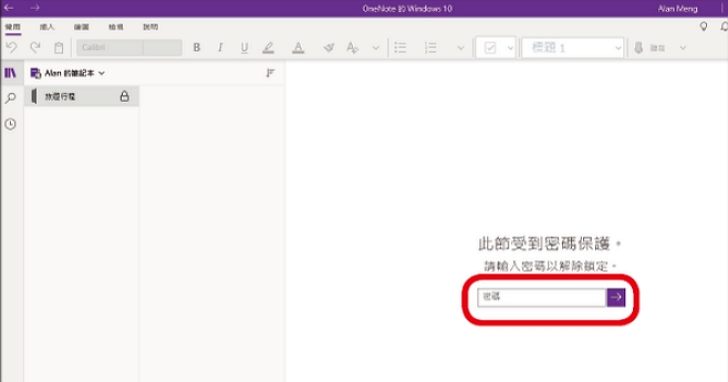
OneNote 原本是屬於 Office 文書軟體套裝內的筆記應用程式,不過對於 Windows 10的使用者來說,其實不需要購買 Office 365亦可以免費使用。
雖然它的功能較為精簡,但大部分的筆記編輯功能都包含在內,並且同樣可以透過雲端,在行動裝置與電腦之間跨平台同步,不過如果家裡或公司的電腦有多人在使用,忘記登出帳號便可能被他人瀏覽筆記內容,這時我們可以替筆記設定一組密碼,以保護內容的隱密性。
步驟1.OneNote 的結構由上至下為筆記本—章節—頁面,注意密碼只能套用在章節,而不是筆記本。
步驟2.在要保護的章節上按右鍵,選擇「密碼保護」。
步驟3.接著按下「新增密碼」,輸入自訂的密碼並確認。
步驟4.關閉「OneNote for Windows 10」時即會自動鎖定,在開啟時要輸入密碼才能瀏覽。
步驟5.如果要變更或移除密碼,需先解鎖之後才能進行。千萬不可忘記密碼,否則就算是微軟官方也解不開。

本文同步刊載於PC home雜誌
歡迎加入PC home雜誌粉絲團!

請注意!留言要自負法律責任,相關案例層出不窮,請慎重發文!